Membersihkan Kepala Cetak
Bersihkan kepala cetak jika garis hilang atau jika goresan putih horizontal ada dalam pola pemeriksaan mulut semprot yang dicetak. Pembersihan akan menghilangkan sumbatan pada mulut semprot dan memulihkan kondisi kepala cetak. Membersihkan kepala cetak menghabiskan tinta, jadi bersihkan kepala cetak hanya ketika diperlukan.
Anda perlu mempersiapkan: selembar kertas biasa ukuran A4 atau Letter
-
Muatkan selembar kertas biasa ukuran A4 atau Letter ke dalam kotak kertas.
Setelah memasukkan kotak kertas ke dalam pencetak, layar konfirmasi setelan kertas muncul pada layar sentuh. Jika ukuran halaman yang ditunjukkan pada layar sentuh adalah A4 atau Letter, pilih Ya(Yes). Jika bukan, pilih Ubah(Change) dan ubah ukuran halaman ke A4 atau Letter.
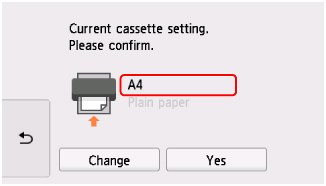
 Catatan
Catatan-
Pastikan untuk memuatkan kertas ke dalam kotak kertas. Jika Anda memuatkan kertas pada tatakan belakang, pola pemeriksaan mulut semprot tidak akan dicetak.
-
-
Buka panel operasi dan tarik keluar tatakan keluaran kertas.
-
Pilih
 (Pengesetan) pada layar BERANDA.
(Pengesetan) pada layar BERANDA.Layar menu pengesetan akan muncul.
-
Pilih
 Perawatan(Maintenance).
Perawatan(Maintenance).Layar Perawatan(Maintenance) akan muncul.
-
Pilih Pembersihan(Cleaning).

Layar konfirmasi akan muncul.
-
Pilih Ya(Yes).
Pencetak memulai pembersihan kepala cetak.
Jangan melakukan pengoperasian lain apa pun sampai pencetak menyelesaikan pembersihan kepala cetak. Ini berlangsung sekitar 1 menit.
Layar konfirmasi pencetakan pola akan muncul.
-
Pilih Ya(Yes).
Pola pemeriksaan mulut semprot akan dicetak.
 Catatan
Catatan
-
Jika masalah belum teratasi setelah membersihkan kepala cetak dua kali, bersihkan kepala cetak secara mendalam.

